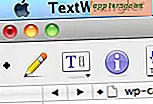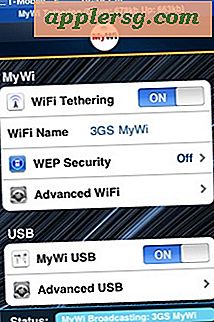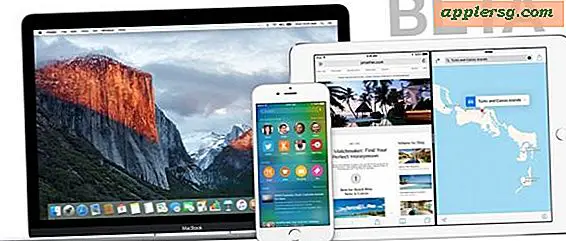Invia e ricevi GIF animate nei messaggi su iPhone
 Una funzionalità poco conosciuta di Messaggi per iOS è che supporta gif animate, il che significa che puoi inviare e ricevere quelle grafiche in movimento stravaganti che erano così popolari nel 1996 e che stanno godendo di una rinascita sul web. L'unico requisito per questa funzione è che tu e il destinatario sia configurato iMessage sul loro iPhone, iPad o iPod touch, oltre a ciò funziona in tutte le nuove versioni di iOS. E sì, puoi anche inviare GIF animate agli utenti Android in questo modo, semplicemente invia come un normale messaggio multimediale.
Una funzionalità poco conosciuta di Messaggi per iOS è che supporta gif animate, il che significa che puoi inviare e ricevere quelle grafiche in movimento stravaganti che erano così popolari nel 1996 e che stanno godendo di una rinascita sul web. L'unico requisito per questa funzione è che tu e il destinatario sia configurato iMessage sul loro iPhone, iPad o iPod touch, oltre a ciò funziona in tutte le nuove versioni di iOS. E sì, puoi anche inviare GIF animate agli utenti Android in questo modo, semplicemente invia come un normale messaggio multimediale.
Non c'è davvero molto a questo. Tutto quello che devi fare è trovare una GIF animata che vuoi condividere con qualcuno con Safari (come la banana che balla animata su questa stessa pagina), e poi fai quanto segue:
Come inviare GIF animate con iMessage su iPhone
- Individua una GIF animata che vuoi inviare a qualcuno tramite l'app Messaggi in iOS (ad esempio, la banana GIF danzante sotto)
- Tocca e tieni premuta la gif animata, quindi seleziona "Copia" per salvarla negli appunti di iPhone
- Apri l'app Messaggi come al solito e scegli il destinatario a cui desideri inviare la GIF animata
- Nella casella di immissione, tocca e tieni premuto, quindi scegli "Incolla" per inserire la gif animata nel messaggio
- Aggiungi del testo se lo desideri, o semplicemente tocca "Invia" come al solito per inviare la GIF animata in un messaggio





Puoi provarlo da solo leggendo questo post da un dispositivo iOS, usando come esempio la bella gif di banana danza di AccuWeather.

Ovviamente questa banana è così buona che ho dovuto condividerla con qualcun altro.
Una volta che il gif è stato incollato e / o inviato, inizierà immediatamente l'animazione nel messaggio di chat.
Questa funzionalità funziona in tutte le versioni di Messaggi per iOS, dalle versioni più recenti alle versioni precedenti. Ecco come appare nella precedente app Messaggi iOS:

L'animazione gif viene riprodotta nella finestra Messaggi allo stesso modo sia per il mittente che per il destinatario.

Puoi anche salvare la gif animata sul rullino fotografico per accedere in futuro tramite l'app Foto, anche se non è necessario farlo se stai solo cercando di inviarne una. Troverai che le gif non si animano quando vengono memorizzate nel Rullino fotografico, quindi, per farlo riacquisire, dovrai inserirle in un nuovo iMessage.
Se preferisci creare le tue gif animate sull'iPhone, puoi farlo direttamente su iPhone utilizzando una varietà di app. Una semplice e intuitiva app gratuita per questo scopo è GifMill, che semplifica la conversione di qualsiasi video in una gif animata, e fornisce anche strumenti di modifica se vuoi ottenere la tua gif animata, eliminare cornici, aggiungere filtri o testo soste. Puoi imparare come creare GIF animate con GifMill qui.
Aggiungere gif animate nei messaggi è sicuramente divertente, ma ricorda che i thread multimediali dei messaggi pesanti possono diventare abbastanza grandi e devono essere rimossi di tanto in tanto, altrimenti l'altro spazio di archiviazione può raggiungere dimensioni irragionevoli su un iPhone, iPad o iPod touch.